汇智系统使用小技巧
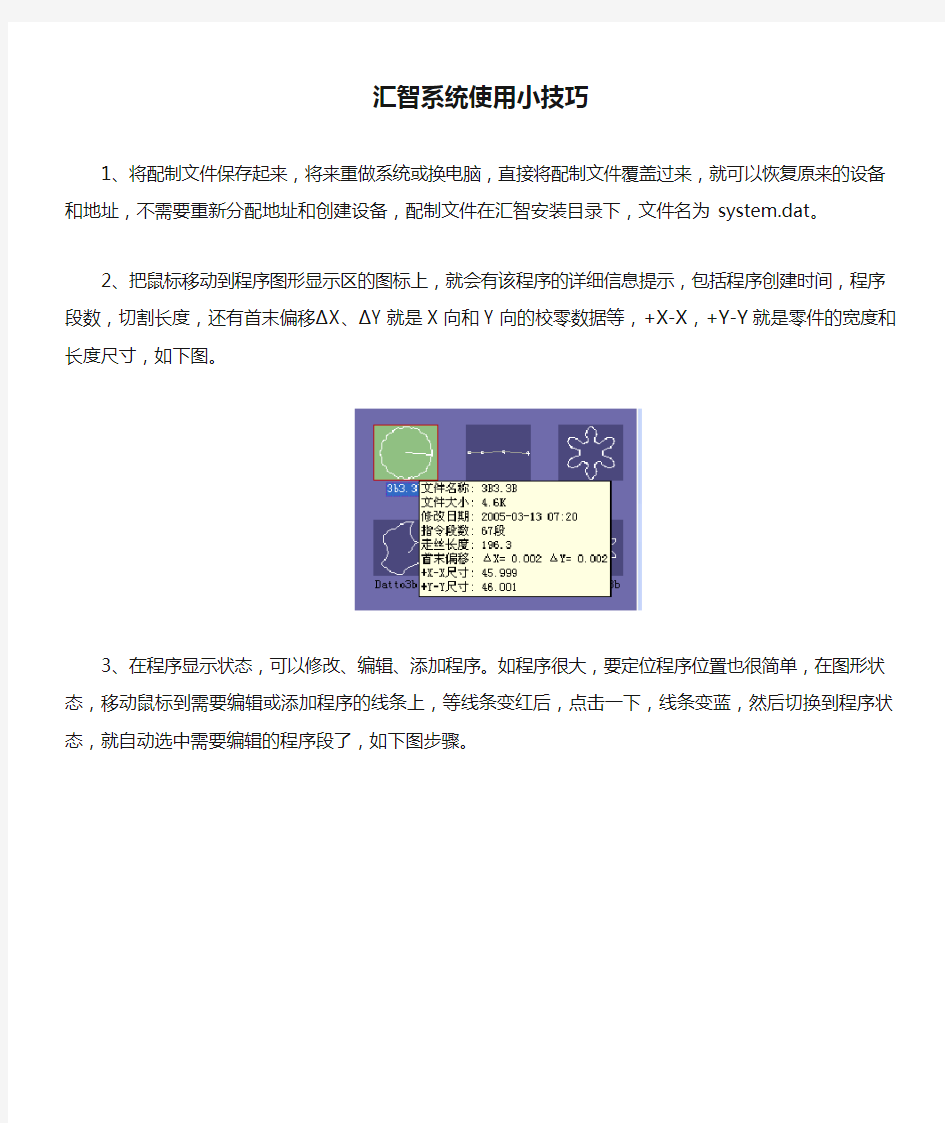
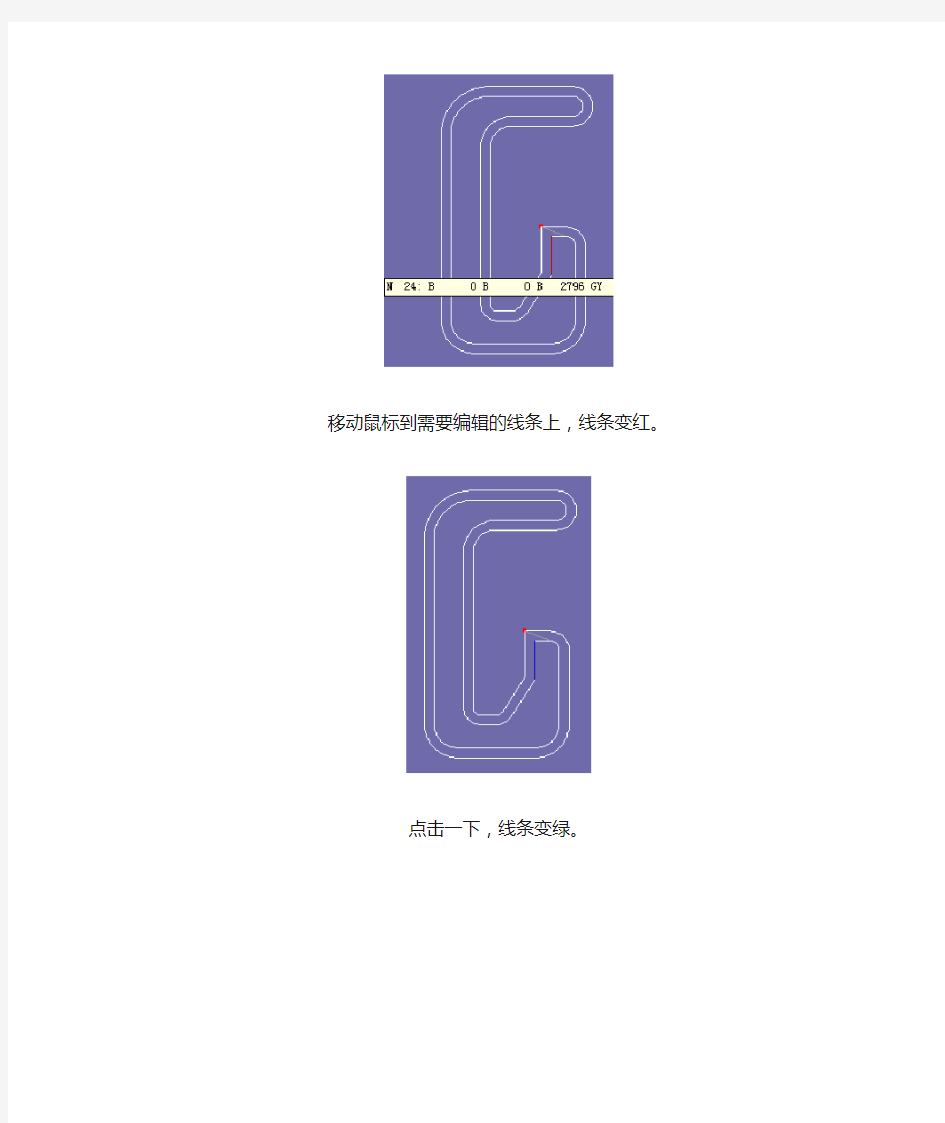
汇智系统使用小技巧
1、将配制文件保存起来,将来重做系统或换电脑,直接将配制文件覆盖过来,就可以恢复原来的设备和地址,不需要重新分配地址和创建设备,配制文件在汇智安装目录下,文件名为system.dat。
2、把鼠标移动到程序图形显示区的图标上,就会有该程序的详细信息提示,包括程序创建时间,程序段数,切割长度,还有首末偏移ΔX、ΔY就是X向和Y向的校零数据等,+X-X,+Y-Y就是零件的宽度和长度尺寸,如下图。
3、在程序显示状态,可以修改、编辑、添加程序。如程序很大,要定位程序位置也很简单,在图形状态,移动鼠标到需要编辑或添加程序的线条上,等线条变红后,点击一下,线条变蓝,然后切换到程序状态,就自动选中需要编辑的程序段了,如下图步骤。
移动鼠标到需要编辑的线条上,线条变红。
点击一下,线条变绿。
切换到程序状态,已经定位在需要编辑的线条上。
在定位的程序段后,我在这里添加了一个暂停。
然后发送修改后的代码就可以了。
4、显示正视图,图形显示默认为3维状态,但对线切割用户采用正视图比较直观,在座标切换图标上单击右键在弹出的菜单上选择正视图,如下图。
5、设备图块尽量大一点,比较直观,操作选择也方便。切换到编辑状态,选择需要调整的设备,然后拖动周围的黑色小控点,拖动设备图块到需要的大小,如下
图。
——> ——>
6、当用户使用PM或PW线切割编程软件时,产生的程序不是以3B结尾的,一般是以.DOC或者.TXT作为后缀,必须在编辑状态下打开系统参数设置对话框,在代码文件后缀名3B编辑框处添加DOC和TXT(如图),后缀名间以空格间隔,这样汇智系统就能抓取PM或PW的线切割程序了,如下图。
7、当用户经常需要打开以前保存的程序时,最好将保存程序的文件夹添加到我的程序,这样直接点击我的程序就能快速打开该文件夹内的程序。在汇智系统软件界面左下角我的电脑中展开并找到需要创建快捷连接的文件夹,找到后在该文件夹标题上单击鼠标右键,在弹出的菜单中选择添加到我的程序就创建了快捷连接,可以修改快捷连接名称改为自己需要的名称。如下图。
首先将指定的文件夹添加到我的程序
修改我的程序名改成自己需要的名称
神机妙算软件使用—工程量快速指南
工程量软件操作指南 一、双击桌面图标进入工程量自动计算。 二、单击“工程”菜单中“新建”——在“文件名”栏中键入工程名称——然后单击“打开”。 三、打开定额库——选择定额——划分楼层——单击工程菜单中“划分楼层”——在各栏中输入内 容——单击 (存盘退出)图标。 四、定义主轴——单击屏幕上方“主轴”——在弹出窗口中填入相关数据——单击 (存盘退出)图标。 ——单击屏幕上方“辅轴”——选择相关按钮生成画图时需要的辅轴来辅助画图。 五、画图(画图基本步骤:1定义构件属性 2画构件)。 (1)柱——单击(定义属性)——在“定额”栏中单击鼠标右键——单击“分部查找”在弹出窗口中拖拉所选柱定额(可选综合定额,其中包括支撑、模板、混凝土)——填入长宽——填入柱编号——击“添加”——单击 (一点画柱)图标,开始按图纸画构件。 (2)墙——单击(定义属性)——在“定额”栏中拖拉所选墙定额——在“厚”栏中输入墙厚度——有偏心距(即墙的中心线到轴线的距离)的相应填入偏心距数据——在“类型”中选择墙类型——填入墙编号——击“添加”——单击“画墙”图标开始画墙。 (3)门窗——单击(定义属性)——在“定额”栏中拖拉所选门窗定额(如定额项目多,可采用“{}” 的形式输入,例:{t7-1,t7-2,t7-43,t7-44}此逗号为英文状态下,括号内定额单位要一致)——填入洞口宽高——在“类型”中选择洞类型——(如为窗输入窗台高度)——在“预过”按扭(选择预制过梁)——击“预制过梁”按扭(拖拉选择标准图集中所需过梁)——输入门窗洞编号——击“添加”——单击画门窗洞。 (4)板——单击(定义属性)——在“定额”栏中拖拉所选板定额——在“厚”栏中输入板厚度——填入板编号——击“添加”——矩形板单击(对角线画板)图标(异形板单击“多边形画板”图标)。 (5)预制板——单击(定义属性)——击“预制板”按扭(拖拉选择标准图集中所需预制板)——在数量中输入数量——输入编号——击“添加”——矩形板单击“对角线画板”图标(异形板
Windows Server xx的应用技巧集
Windows Server xx的应用技巧集 WindowsServerxx是一款凝聚了微软多年以来技术积累的全新操作系统。这是由于WindowsServerxx核心得到改进、各种设备管理获得进一步的优化,在性能方面有了长足发展。所以在相同硬件配置情况下,WindowsServerxx的启动速度和程序运行速度比 Windows2000Server要快许多,尤其在低档硬件配置下和运行大型软件时表现得更加明显。其影响能力远比桌面操作系统中的WindowsXP 和Windows98更加深远。但在其具体操作上与Windows2000Server系列版本也有很大的不同,在系统安全上也存在着不同程度的隐患。 一、取消自动保存设置 WindowsServerxx作为新一代的网络操作系统具有自己独有的设备管理模式,在调用应用程序出现错误时,系统中的Dr.Watson会自动将一些重要的调试信息保存起来,以便日后维护系统时查看。但是这些信息随时也有被黑客窥视的可能,为了重要的调试信息的整体安全,我们应该取消Dr.Watson自动保存调试信息的设置。具体步骤如下:首先打开开始菜单,选中“运行”命令,在随后打开的运行对话框中,输入注册表命令“ergedit”命令,打开一个注册表窗口;二是在该窗口中,用鼠标依次展开HKEY_local_machine\software \Microsoft\WindowsdowsNT\CurrentVersion\AeDebug分支,在对应AeDebug键值的右边子窗口中,用鼠标双击Auto值,在弹出的参数设置窗口中,将其数值重新设置为“0”。三是打开系统的Windows 资源管理器窗口,并在其中依次展开DocumentsandSettings文件夹、
w8系统操作须知
【本事·晓虹】W8系统使用方法及技巧 -----------写给小白菜们,我也学习(ZT) Windows 8消费者预览版(Consumer Preview):1、锁屏启动之后,用 户将首先看到Windows 8的锁屏界面,每当系统启动、恢复或登录的时候,锁 屏就会出现。如果您使用的是触摸屏设备,那么用手指一扫然后输入密码就可以登录系统。如果不是触摸屏设备,那么就用鼠标点击之后就能够登录系统。 2、Metro主屏当用户登录Windows 8系统之后,新的Metro启动屏幕就会出现,上面铺满了瓦片式的程序。当然了,如果您不喜欢某个应用程序,您也可以右击将其移除,然后按照自己的喜好重新排列应用程序的位置。 3、简化的开始菜单Metro用户界面具备自己的开始菜单,其中包含一些简单的选项,如设置、设备、共享和搜索等。 4、运行任何程序按住Windows键或者是Win+F就可以打来搜索窗口,键入程序的名称就可以打开指定的应用程序。 5、任务切换Metro屏幕不具备任务栏,因此用户很容易会找不到那些运行的应用程序,这种情况下,用户只需按住Alt+Tab键就能够查看正在运行的应用程序,而按住Win+Tab键则能够自一个正在运行的应用程序切换到下一个应用程序。 6、关闭应用程序Metro应用程序不包含一个“关闭”按钮,其实这是微软的故意设计,当运行另外一个应用程序的时候,当前的应用程序就会被挂起,当资源不足时,系统就会自动关闭这个应用程序。当然了,用户也可以手动关闭应用程序,按住Ctrl+Alt+Esc就可打开任务管理器,右击多余的应用程序选择终止任务即可。 7、关闭系统如果想要在Metro界面中关闭系统,那么只需调出设置对话框,点击电源按钮,然后关闭即可。当然了,如果处于桌面状态,您也可以按住Alt +F4,然后选择关闭、重启、切换用户或注销等选项。 8、Metro Internet Explorer点击IE的Metro窗格,一个全屏版的浏览器就会出现,它是一个触摸友好的浏览器,鼠标用户当然也有一些优势:右击即可将网站固定到Metro屏幕中,例如打开一个新的浏览器标签或切换到旧标签。 当然了,如果您喜爱的是旧式IE界面,那么只需在桌面中启动IE浏览器即可,或者是按住Windows键再按1即可。 9、多屏显示正常情况下,Metro应用程序是全屏运行的,但是如果您运行的是触摸屏设备,那么也可同时查看两个应用程序。 10、查询天气一般情况下,很多绑定的Metro应用程序都能够通过右击重新配置。默认情况下,天气应用程序是显示加利福尼亚州阿纳海姆市的天气,如果用户想要查看本地天气的话,只需右击选择添加城市,键入距离最近的城市名称即可。 11、拼写检查Metro应用程序都具备拼写检查功能,与Office相似。一旦出现错误,违规词下方就会显示一个红色波浪下划线,右击就可看到建议的替代字词,用户还可以将这些字词添加到自己的字典中。 12、以管理员身份运行有些应用程序只有在管理员权限下方可运行,只需
神机妙算软件流程介绍
软件流程介绍 图形算量软件通过建立工程模型,实现工程量自动计算,下面我们通过绘制几个简单的构件,快速的 熟悉图形算量软件的整个操作流程。 操作步骤: 启动软件 -→ 新建工程(选择模板)-→ 新建楼层 -→ 建立轴网 -→ 定义构件属性 -→ 绘制构件 -→定义计算规则-→汇总计算 -→ 查看计算结果 -→数据导出-→保存工程 -→ 退出软件 操作步骤详解 第一步:启动软件 双击桌面快捷方式,启动图形算量软件。 第二步:新建工程 1、定义工程文件名。点击主菜单“图形算量->新建图形算量”,在弹出的对话框中定 义工程文件名, 如下图。 图定义工程文件名称 2、如图2,进入工程主界面,定义工程信息。
图定义工程信息 2、如图3,选择工程模板。模板的选择主要是为了引进清单定额库以及标准图集,开 放式的图形算量 模板管理,方便用户增加定额或图集,自定义工程量计算规则,可以适合全国各地的定额要求和各种特 殊情况处理,同时模板中还内置门窗、预制构件、屋面、楼地面等标准图集库。工程文件中的构件属性, 通过自定义存档,可以保存到模板,在不同工程中调用,省去了重复定义构件属性过程。通过把工程 及经验积累到算量模板,提高工作效率十倍以上。
第三步:定义楼层信息 新建工程后,系统自动创建一个初始楼层,确定该初始楼层为工程的哪一个楼层(比如首层), 定义它的楼层信息,从楼层管理窗口选择快捷功能“定义楼层信息”,输入相应信息确认。 图选择模板 注:工程的其它楼层,比如基础层、标准层、顶层、屋面层等建议通过楼层复制/粘贴来创建,这样 做可以复制已有楼层的构件属性及图元到目标层,大大提高建模效率。 软件楼层复制不会自动根据楼层递增底标高,所以每复制或者新建一个楼层都需要定义楼层底标高, 保证工程在高度方向的整体性。 另外在复制楼层时,可以在弹出的对话框中选择复制构件,最后确认即可。
富怡CAD排料系统帮助
富怡(V8)CAD排料系统帮助 一、界面介绍 GMS工作界面就如同排料师的工作室,熟悉了这个工作界面也就是熟悉了您的工作环境,自然就提高了工作效率。 说明::纸样窗中放置着排料文件所需要使用的所有纸样,每一个单独的纸样放置在一小格的纸样框中。纸样框的大小可以通过拉动左右边界来调节其宽度,还可通过在纸样框上单击鼠标右键,在弹出的对话框内改变数值,调整其宽度和高度。 :每一个小纸样框对应着一个尺码表,尺码表中存放着该纸样对应着的所有尺码号型及每个号型对应的纸样数。 :主唛架区可以按自己的需要任意排列纸样,以取得最省料的排列方式。 :辅唛架区将纸样按码数分开排列要辅唛架上,方便主唛架排料。 :状态条位于系统界面的右边最底部,它显示着当前唛架纸样总数、放置在主唛架区纸样总数、唛架利用率、当前唛架的幅长、幅宽、唛架层数和长度单位。 二、工具简介 (一).主工具匣 ⑴:主工具匣中的打开款式文件与文档菜单中打开款式文件的命令作用相同。(下左图“选取款式”)
功能:【载入】用于选择排料所需的纸样文件; 【查看】用于查看【纸样制单】的所有内容; 【删除】用于删除选中的款式文件; 【添加纸样】用于添加另一个文件中或本文件中的纸样和载入的文件中的纸样一起排料; 【信息】用于查看选中文件信息;(上右图“款式信息)) 文件名:显示DGS文件名及存盘路径; 载入时间:DGS文件载入GMS时的时间; 修改时间:DGS文件载入前的保存的时间; 文件长度:DGS文件的大小; 文件ID:DGS文件更改且关联后所表示的数值。 如果DGS文件修改后在GMS中使用过关联,款式信息框中都有相对应的修改的时间。 操作:载入 1.单击【载入】,弹出【纸样制单】对话框; 2.参照对话框说明进行设置,再单击【确定】。 查看 1. 单击文件名,点击【查看】图标; 2. 弹出【纸样制单】对话框,修改其中内容后,单击【确定】; 3. 回到第一个对话框,单击【确定】即可。 删除单击文件名,点击【删除】按钮即可。 添加纸样 1.选中已经载入的纸样文件,单击【添加纸样】按钮,弹出【选取款式文档】对话框; 2.选取DGS、PTN、PDS文件,双击选中文件名,弹出【添加纸样】对话框; 3.选中需添加的纸样,单击【确定】(一次可增加多个纸样); 一般用于唛架已经排了一部分,而本唛架的纸样文件又增加一些裁片的情况,或增加其它纸样文件的部分裁片的情况。技巧:双击文件名,弹出【纸样制单】对话框,可修改其中的选项。 【纸样制单】参数说明: 【纸样档案】其中列出了当前款式文件的路径和文件名; 【定单号、款式名称、客户和款式布料】可以输入各自对应的内容,如果在总体资料对话框中已定义这三项的名称,这里就
金蝶软件使用心得
金蝶软件使用心得 第一篇:金蝶软件使用心得 在企业准备上erp系统之前,应该先问问自己:我们的账目是否明了?我们希望这个项目解决我们的哪些问题? 实习中发现了自己的许多不足:课上学习没有把知识很好地串起来,而业务不是像书上一样,是分块进行讲解的,它是连续的,所以在处理一笔业务的时候,知道要做什么,但是却不知道从何处开始。在学以致用方面很需要努力。 实习的时候也有不少认识:1、做会计需要理清思路,像在建账的时候,要对 整个建账的轮廓有较清晰地了解,这样具体工作起来有方向,效率比较高,否则很容易在一个问题上卡住。而理清思路后就是具体的一些工作,这些工作或许会重复,比较枯燥,很需要耐心。 2.、。最好在开始项目之前,完成前期数据准备。对于一些基础数据,例如 各种基本资料的编码。我们有必要提前完成,免得拉长项目实施周期。基础资料 k3使用前,必须设置好基础资料,基础资料是运行k3系统的基石,有点象做房子 前要准备好材料一样。基础资料的准备顺序基本上就是系统默认的顺序。这个顺序没有什么特别的,怎么着都行,你在需要时自动提示你需要先处理哪一些。不过我还是要将一般处理顺序说明一下,最好是:币别、凭证字、计量单位、结算方式、仓库、仓位、部门、职员、科目、客户、供应商、物料。一些项目是有必录项与非必录项的,在前期我们可以只录入必录项,以后在需要时再录入非必录信息。我原以为仓库与仓位是一多对应的,后来在操作中体会到,两者是可以任意组合的。在设立仓位时,建议管理员到演示帐套中看一看两者的区别与联系,仓库是在单据表头上的,仓位是在表体的,只有设了仓位管理的才需录入仓位。由于上述特点,可以将仓位管理虚拟出来进行一些其他的使用。在客户、供应商、部门、职员、物料等中,其代码可以随时更改,在更改代码后,其原有信息自动过到新代码之中。二是同一核算项目的明细项尽可能的在级次和长度上保持一致。 科目代码的更改有自身的特点,其他项目的代码随时都可以更改,科目的代码的更改就不一样了。在科目使用后,其一级代码可以改动,除此外都不能改动。设置科目要了解哪些属性是用后可以更改的,哪些是不能更改的。如上述代码除一级外都不能更改,同样不能更改的有科目类别、数量金额核算、是否为现金科目和银行存款科目、是否出日记帐、余额方向、计量单位和所挂的核算项目。别的不易反复,最易反复的是科目所挂的核算项目,如原材料挂了物料这一核算项目,后来又不想挂了,只在存货核算中看明细就行了等等。 “纸上学得终觉浅,绝知此事要躬行”。短短5天的实习,学到了不少东西,了解了不少东西,看到了自己的对会计的专业知识掌握得很少。所谓会计行业越老越值钱,以前总认为会计最重要还是经验,但是这次的实习改变了我的
大智慧DDE决策系统使用技巧和经验总结
大智慧DDE决策系统使用技巧和经验总结 1、选股经验汇编: 经常在网上查找,有很多好经验值得借鉴。关键词:大智慧 dde 选股 (1)根据ddx, ddz排序选。我从换手排名中选ddx值大的。有人60日ddx之和>6,也就是大单纯买入之和大于6%。 (2)网友经验,即时买入点,9:45-10:30根据ddz排序选股,最好ddx>,选没涨或跌的各股介入,当天就会获利。 (3)问题:如何编写公式选股 (4)网友选股经验:ddx/ddy/ddz怎么选股首先,我一般-,用ddx排序选出前30-50只股票;其次,去掉涨得高的和st股,我选涨幅在4-5%以内的;第三,看“成 交单数”指标是否飘红(红柱不断上涨),k线ddx和ddy指标是否金叉或三线向 上,如果是就是我要的股票了,一般我会选择三只,这样风险小点。比如昨天(5 月9日)买的600273、600789、600146就是这种类型的,下午一波跳水后就买进 了,感觉不错。原文见后i (5)ddx大单翻红股价已经涨幅很高,往往还是绿色时出现买点,如何利用dde捕捉最佳战机建议关注大单多日番红确涨幅不大的,如果涨幅很大风险相对较高,可以 在几根阴线调整后关注 (6)我的经验,如果单日ddx>,有很好的短期行情。如图ddx=,后市行情好。 下图光标处,ddx=,可也有不正确的情况,几天后ddx=,可出现滞涨。可能与印花税利空
消息有关 Ddx= Ddx= Ddx=,30日受大盘影响而变坏。 Ddx=,当天涨停,之后大洗盘4天,准备拉升,又遇大盘不好。 大概是试盘吧 Ddx=,随后天天出货,天天涨。值得研究。可以这么操作,发现第2天出货,后面的就不要了。 2、买点: (1)Ddx为正,即红柱,为机构增仓模式。其数值是大单占流通盘的百分比。 (2)最好阴线买,满足条件之一买进:股价下跌,但黄线向上;股价下跌,黄线尽管下跌, 但不下穿紫线。尽管下穿紫线,但不穿绿线。 案例: (3)600162,5月18日,之前阳多阴少,说明大单买入比较充分,回调,但ddx黄线并未 下穿紫线,绿柱不大,说明庄家并未出货,阴线是买入好时机。6月4日,阴线却为红柱,买入更好时机。 (4)600517,ddx11连阳,说明机构增仓明显,5月31日阴线为买点(ddx黄线尽管走低, 但未破绿线),第2天的阴线为更好的买点(阴线,ddx却为大阳线,黄线拐头向上,
神机妙算软件使用技巧
第1章软件及软件锁的一般问题 1.1 如何判断购买的软件为正版软件? 方法一:启动神机妙算软件,点击主菜单”关于/检测购买的软件是否正版软件”菜单项可,显示正版神机妙算软件锁图案,正版神机妙算软件锁外壳上铸有”神机妙算”商标. 方法二:软件中显示的软件锁,只是当前版本软件所使用的正版锁,未必是最新版本软件使用的软件锁,最新正版软件锁请登陆上海神机公司网站(www.**https://www.360docs.net/doc/4b6167128.html,),查询正版神机妙算软件锁图案. 1.2 如何查到软件的版本号? 这是一个常识性的问题,在提供电话技术支持的时候,需要提供软件版本号,有几种方法查到软件版本号: ①刚刚启动软件的时候,在软件的LOGO图形最下面一行文字,如”工程造价计算平台 V21.33”,这里的V21.33便是软件的版本号. ②打开软件后,在标题栏(即屏幕顶部第一行)显示的文字中包含有版本号,其中“……正式版 本V21.33”,即为版本号. ③选择主菜单”关于/关于”神机妙算.NET工程造价软件”菜单项,可以看到软件版本的详细 信息,包括发布时间等等。 [说明]: 1.软件版本号代表的是不同时间发布的主程序,神机妙算软件更新速度快,至今已有2000多 个版本,最新的版本可到本公司网站下载. 2.花絮:软件版本号里从来没有”4”,但惟有一个版本有”4”,即:V20.04,正好是在2004年发布 的,那是个具有纪念意义的版本. 1.3 神机妙算软件升级很快,升级到底更新哪些内容,我是否每次都要升级到最新版本? 软件升级更新的内容主要有软件的一些功能增加、性能增强或错误修正。自从2003国家出台清单计价规范以来,主要的升级内容集中在清单计价这一块。 升级当然不需要每次跟踪到最新版本,每个相邻版本之间功能相差也不会好大,如果你发现功能够用,不升级也是可以的。 有一种情况是非升级不可了,就是需要打开一个用高版本软件创建的工程,软件报”文件标识错误”时,只有升级才能打开它. 1.4 如何升级软件主程序? 升级主程序的方法较多,这里列举几个: ①如果电脑上了互联网,就可以通过主菜单”工程造价/神机妙算.NET=>>>自动更新”功能 自动升级,另外升级之前最好关闭工程文件. ②没有上网条件,也可通过软件光盘拷贝到高版本的主程序文件,找到软件的安装目录,软 后解压缩并覆盖原来的老版本程序即可.该主程序文件压缩后为1M多,未压缩时为5M 多. 1.5 下载价格信息时,可以把握常用的价格信息网址设置在软件中吗? 凡高于”V20.13”版本的软件,均可进行设置.方法是:选择主菜单”选项/设置价格信息网址”菜单项,在弹出的对话框中输入网址后确认,再选择主菜单”价格库/上网下载价格信息”菜单项就可直接联接你所要上的信息网.
多看Kindle2版安装说明(合)
声明:对于在Kindle2上安装“多看”系统,我们已尽可能做了大量测试,均可顺利升级成功。尽管从原理上讲应该没有问题,但还是请用户慎重升级。虽然我们已尽可能对Kindle2进行过大量测试,但不能保证有意外事情发生,因而无法承担因升级软件带来的责任。 如何安装多看系统 1、把解压后文件夹中名为DK_System、DK_Documents和 DK_Pictures的三个文件夹拷贝到kindle根目录。(如果您已成功安装过多看系统,只需将当前系统切换到原Kindle系统,然后将新上传的DK_System系统文件夹替换原来的DK_System文件夹; 然后继续执行以下步骤)。 2、如果您的Kindle2是国际版,请把“国际版升级包”文件夹下的 “Update_DK_k2i.bin”文件放到根目录,(注意:此处拷的是文件,而不是文件夹)。 如果您的Kindle2是美国版,请把“美国版升级包”文件夹下的“Update_DK_k2.bin”文件放到根目录(注意:此处拷的是文件,而不是文件夹)。 然后从电脑上弹出usb(安全删除硬件),回到kindle的home 界面,按MENU键,弹出MENU菜单,在“Settings”选项上点击“确定”,如下图:
Kindle”如下图:
随后会弹出“是否升级”的对话框,选择“ok”,随后就会出现升级进度条,升级成功后系统会自动重启并回到home界面。3、在kindle的home界面,按MENU键弹出MENU菜单,选择 “Settings”选项,再次按MENU键弹出MENU菜单,选择“Restart” 如下图:
系统会重新启动,界面如下: 几秒后屏幕会闪一下,接着出现重启进度条,进度条会在如下图所示的位置停留几秒:
Windows7系统操作技巧精选集锦
Windows7 系统操作技巧精选集锦 在Windows 7 中,组合快捷键数量得到进一步增加,活用以下一些快捷组合能让你日常操作更快捷更方便。 首先是窗口管理和操作的快捷键。 Win + 上下方向键: 对程序窗口大小调整是经常会遇到的操作,尤其是默认窗口和最大化之间的切换。在 Windows 7之前,你只能通过鼠标点击右上角的最大化/ 还原按钮或者是双击标题栏来实现,现在当你想让当前窗口最大化,还可以通过Win + 向上的箭头的键盘组合操作来实现;Win + 向下箭头则可以还原到原始窗口。特别的,在原始窗口下按Win + 向下箭头还可以将其最小化。 对于最大化、还原等操作除了上述快捷键和以前的鼠标方式,还有一种操作方式,你可以将鼠标停在窗口标题栏上点击并拖动到屏幕上方边缘,窗口就会自动最大化;同样的,拖离上方就会恢复原始窗口。这种方式更加适合在触摸屏类的设备使用,作为一款很好支持触摸类设备的全新系统,这类操作还会在更多的地方出现,后面会提到。 Win + Shift + 上下方向键 大屏幕、高分辨率的显示设备对于从事设计、美工类的人来说是非常需要的,但是对于 普通人的日常使用来说,过大的屏幕有时反而是一种拖累。很多软件并不需要很大的显示区域,尤其是宽度上的,因此更多的时候你也许只想让窗口高度加长,而宽度并不需要加大,比如浏览网页。微软显然考虑到了这点,所以在Windows 7 中有了高度最大化的操作,你可 以通过Win + Shift + 向上的组合键将当前窗口高度最大化,而宽度不变;同之前的, Win + Shift + 向下可以恢复原始位置。 你问用鼠标如何操作?Follow me ,将鼠标停在窗口上方边缘,变成一个双箭头图案的时候,拉动鼠标至桌面顶端也可以实现高度最大化。停在窗口下侧边缘并向下拉到底部也有同样效果。
神机妙算工程软件操作手册
神机妙算工程资料软件 操作手册
目录 目录 (1) 第一部分神机妙算资料软件最终用户许可协议 (2) 1.许可 (2) 2.您保证 (2) 3.您保证不 (2) 4.本系统的版权和所有权 (3) 5.售后担保 (3) 6.概不负责 (3) 7.责任有限 (3) 8.许可终止 (3) 9.适用法律 (3) 第二部分神机妙算资料软件简介 (4) 【软件特点】 (4) 第三部分神机妙算资料软件安装 (7) 第一章软件安装 (7) 第二章软件的运行环境 (8) 第四部分神机妙算资料软件操作说明 (9) 第一章主界面及各功能模块 (9) 第二章新建工程 (10) 第三章资料编辑 (11) 第一节浏览模板目录 (11) 第二节查找表格 (11) 第三节节点的新建与编辑 (13) 第四节填写表格 (15) 第五节批量填写表格(高手操作方法) (16) 第六节分部、子分部、分项自动汇总 (17) 第七节常用操作与技巧 (18) 第四章电子组卷 (26) 第五章打印表格 (28) 第一节打印单张表格 (28) 第二节批准打印工程 (28) 第五部分神机妙算资料软件加密锁问答 (30) 常见问题简答 (31)
第一部分 神机妙算资料软件最终用户许可协议 您一旦购买、安装、下载或通过其他方式持有神机妙算资料软件产品:包括计算机软件及相关媒体、印刷材料或电子文档,以及神机妙算资料软件提供给您的产品的任何更新和补充资料等(以下简称“软件产品”),即表示您同意接受本协议的各项条款和条件的约束。您如果不同意以下协议,请不要安装和使用本系统。 1.许可 神机妙算资料软件将使用权授予您。但您必须作以下保证:不在本协议规定的条款之外,使用、拷贝、修改、租赁或转让本系统或其中的任一部份。 2.您保证 1.只在一台机器上使用本系统; 2.为在这一台机器上使用,出于备份或档案管理的目的,以机器可读格式制作本系统的拷贝; 3.在他方接受本协议的条款和条件的前提下,将本系统及许可协议转手给另一方使用,同时保证另一方无条件遵守本协议。 若发生转手,原文档及其伴随文档的所有拷贝必须一并转交对方,或将未转交的拷贝全部销毁。 4.只在以下之一前提下,将本系统用于多用户环境或网络系统上: (1)本系统明文许可用于多用户环境或网络系统上; (2)使用本系统的每一节点及终端都已购买使用许可。 5.因操作系统和软件的复杂性的不确定性,若用户的某些损失可能与软件有若干联系,我公司不承担进行任何赔偿。 3.您保证不 1.对本系统再次转让许可; 2.对本系统进行逆向工程、反汇编、反编译或解体拆卸; 3.拷贝或转交本系统的全部或部分,但本协议中明文规定的除外; 4.复制、制作、销售、购买、使用或使他人得以使用盗版的本公司软件产品; 5.转让、出租或租赁(即使本软件产品不是出租或租赁的主要目的)、出借、托管软件产品。除非取得了本公司正式书面许可; 6.进行其他可能损害本公司软件产品著作权或其他合法权益的行为。 您将本系统或拷贝的全部或局部转手给另一使用方之时,您的许可权即自行终止。
超级排料系统介绍
博克超级排料系统介绍 博克国际(香港)有限公司 深圳市博克时代科技开发有限公司 产品介绍product introduce 博克超级排料是由博克科技开发有限公司与新西兰SS公司合作开发的新一代智能排料系统,是目前智能化程度最高、功能最全面、效率最高的、利用率最高的排料系统。作为全球最先进的服装排料系统,其强大的竞争优势如下: 博克超级排料系统优势:
●排料时间短、速度快 博克超级排料系统不需要手动做任何排料处理,根据客户产品配比及生产要求,设定排料方案。只需要输入排料使用时间(该系统以分钟为单位),运行【开始】按钮,即可在设定时间内完成人工数小时所完成的排料工作。排料时间根据排料长短,一般设为2—8分钟即可,给企业极大的提高了生产效率,大大节省了人工成本。 ●排料利用率高 博克超级排料系统比手工排料方式平均高1—5个百分点,与其它同类超级排料系统相比,排料利用率高1—3个百分点。用手工完成的排料或用其它排料系统排好的图,都可以使用本系统的挤压功能(或重排功能)进行挤压,一般都可以相应提高利用率,节省可观的面料。
●排料方案齐全功能强大 1、混排—多款/多码混合排料 可以将不同款式、不同规格混合排料,并可以设置每个规格及裁片的数量、方向以及对称等。系统根据设置的方式自动计算最佳排料方案,并在规定的时间内完成排料工作。 2、段色差—单件、单码排料 有段色差的面料,可以设置成单件分组、单码分组或单片分组,根据系统设置,自动按照要求完成排料工作。
3、组合排料—多件/多码组合 可以设置每两个或多个规格的裁片组合在一起排料,组与组之间可以设置重叠量。 4、边中色差—组合排料 有边色差的面料,可以通过该方式将不同规格的裁片排在相对集中的位
kindle 3 玩家宝典
Kindle3玩家宝典 (1.0版) 霓裳爱读独家发布
原系统玩家宝典 1、原系统下附赠20部字典目录(支持划词翻译) 1.Collaborative International Dictionary 2.Webster's Revised unabridged Dictionary 3.NCCE-EC新世纪英汉科技大词典 https://www.360docs.net/doc/4b6167128.html,ngDao-EC-GB朗道英汉字典 5.21shiji21世纪英汉汉英双向词典 6.Merriam Wester Colegiate 7.OALD4-CN牛津高阶英汉双解词典 8.法汉字典 9.新德汉 10.oxford-gb牛津现代英汉双解词典 11.American Heritage Dictionary,4th Edition 12.Britannica Concise Encyclopedia 13.Kingsoft English-Chinese Bilingual Dictionary 14.Collins Cobuild V3 15.Shorter Oxford English Dictionary(Fifth Edition) 16.WordNet2.0 17.牛津现代英汉双解词典 18.Longman Dictionary of Contemporary English(4th Ed) https://www.360docs.net/doc/4b6167128.html, 20.Webster's Revised Unabridged Dictionary1913
如何将其中一个字典设为首要字典? 按home键-然后按menu键-选择settings-然后再按menu键-选择Change Primary Dictionary就会出现字典的列表,选择您所需要的字典,就可以设为首要字典。 2、原系统上网教程 按home键-然后按menu键-选择search就会出现网页输入框。输入网址之后,选择go to web就行了。 有很多朋友说源系统上网只浏览网页用处不大,我找了3个很实用的网站,可以下载杂志、国学书籍和rss新闻链接,给大家推荐一下。Ⅰ、https://www.360docs.net/doc/4b6167128.html,这里面主要是国学、rss、期刊杂志。
多看系统使用技巧
一、如何往“多看软件”中拷贝书籍; 将平台通过USB线连接到电脑上,当电脑上显示出该盘符时打开kindle盘,进入DK_Documents文件夹下,然后就可以进行拷贝操作了。 二、如何在Kindle中建立分类; 所拷贝的书籍可以直接放在DK_Documents目录下,也可以建立相应的文件夹,并且在该目录下的所有一级文件夹都会在多看系统的“分类”中依次显示。对于未放在相应文件夹下的书籍,系统会自动将其归为“未分类书籍”中。同样,应用程序在“分类”中建立的新分类,也可以通过插上USB连上电脑在DK_Documents目录下显示; 三、如何切换输入法; 在需要使用中文输入法的地方,点击空格右侧的“AA”键切换中英文输入法。输入法将在“英文”、“拼音”、“五笔”三种输入法之间切换。 四、查找 1.目录中的查找: 拼音首字母找书:点击任意字母键会弹出查找框,输入要搜索的书名首字母,将光标定位在“书名首字母”后点击确定,即可快速搜索到指定的书籍;如:要搜索《天龙八部》,只需输入tlbb即可; 关键词找书:点击任意字母键会弹出查找框,输入关键词(必要时按“AA”键切换到中文输入法),将光标定位在“书名查找”后点击确定,即可快速找到书名中包含上述关键词的书籍。2.正文中的查找: 打开某本Txt格式的书,点击任意字母键会弹出查找框,输入要查找的字符点击“查找”即可; 五、页数跳转; 打开某本书,点击任意数字键后会弹出跳转框,输入需要的数字点击确定,即可完成跳转; 六、做笔记; 打开某本书(txt、epub或者pdf的文本模式),移动方向键将光标移动到需要插入笔记的地方,点击任意字母键,弹出笔记框,在笔记框内输入文字后点击“储存”,该笔记即可保存。此时光标位置处会出现相应的笔记符号,点击对应的数字键可查找相应的笔记内容。 七、如何加字典 字典下载网址:https://www.360docs.net/doc/4b6167128.html,/Dictionaries_zh_CN.php 下载字典压缩包后的操作步骤: 1.在浏览器的地址栏中输入以上网址; 2.选中所需要的字典后面的tarbal,右键,选择“使用迅雷下载”; 3.下载完成后,格式为.tar.bz的压缩包,如:stardict-gaojihanyudacidian_fix-2. 4.2.tar.bz2,选中该压缩包,右键,使用软件7-zip解压; 4.第一次解压后,变为格式为tar的压缩包,如:stardict-gaojihanyudacidian_fix-2.4.2.tar,选中该压缩包,右键,使用软件7-Zip解压; 5.第二次解压后生成三个文件,分别为.dz、.idx、.ifo; 6.然后选中.dz文件,再次使用7-zip解压,生成.dict文件; 7.解压后共产生四个文件,分别为.dz 、.idx、.ifo、.dict,此时将idx 、ifo、dict三个文件
App活动运营最全攻略(附大量案例解析),看完再不会可以考虑换职业了
App活动运营最全攻略(附大量案例解析),看完再不会可以考 虑换职业了 本文分三大部分:活动价值、如何策划活动案例分析。全文近七千字,建议慢慢读,多看几次。 一.活动的价值 1.不只是做一杯好咖啡那么简单 刘璐的咖啡厅开业了,虽然她在店面装修上费尽心思,但门口人来人往的上班族还是没注意到这间咖啡厅。 她很着急,想不通为什么传说中的「口碑效应」还没出现,因为刘璐坚信自己的咖啡比对面的星巴克好很多,只要来尝试一次就会爱上这里。 越想越气,她决定做点什么,于是走到店里仅有的一位年轻男客面前,征求他的意见。 男客抬起头,慢慢说道:咖啡味道很好啊,环境也不错。听到这个评价,刘璐激动的一屁股坐下来,上身向前探着追问:那为啥人这么少? 男客想了想,说:没发现这里啊,也没理由从星巴克换到这儿吧,而且又不知道你的咖啡不错。 刘璐恍然大悟,因为没理由来尝试,所以不知道咖啡好喝,口碑传播就没有源头。开咖啡厅不只是做好咖啡就行了!咖啡厅只是安静的躺在路边,人们是注意不到的,需要伸出
「一只手」把顾客拉进来。「这只手」就是活动,如爆款半价、办卡减免、满一赠一等,再凭借美味的咖啡让顾客爱上这里,带动后续消费和口碑传播。 2.互联网和咖啡厅有相通之处 即使产品的功能和体验都非常好,也可能没人访问。没用户就没价值,不能形成口碑,用户雪球就滚不起来。从这点来说,做互联网产品和开咖啡厅是相似的。 原因和开咖啡厅一样,需要让用户关注这个产品,给一个访问的理由,加深用户对产品定位的认知。同样也要伸出「活动」这只手,不断但有策略的拉用户访问、参与或购买。再凭借优质的产品品质,不断加深用户对产品的认知,促成留存和口碑传播。 通过上面咖啡厅的例子,讲述了「活动运营」的价值,以及在产品运营中扮演的角色。通俗的说就是,为什么要做活动。总结「活动运营」的价值如下: 吸引用户关注 拉动用户贡献强化用户认知 所有的互联网线上活动,最终效果都离不开这三点。 二.如何策划活动 下面是从头到尾策划一个活动的完整过程。先写具体方法,最后套在12个案例上讲述。 1.活动类型:
win7系统使用技巧
你在用win7吗?那你了解如何完全利用win7吗?(开眼界了) win7比VISTA要好,因为它有很多新的功能。不幸的是其中的一些功能并不是很容易被人们所发现,所以我们把其中的一些最重要的技巧和窍门创建成一个列表并且一步一步的向大家进行介绍。 1. PC Safeguard 电脑守卫 我很少让其他人使用我的电脑,因为我怕他们会把它弄的乱七八糟的,但是看起来,微软已经替我考虑到这一点并且顺便解决了这个问题。PC Safeguard不会让任何人把你电脑的设置弄乱,因为当他们注销的时候,所有的设定都会恢复到正常。当然了,他不会恢复你自己的设定,但是你唯一需要做的就是定义好其他用户的权限。 要使用PC Safeguard,首先控制面板--用户帐户接下来创建一个新的帐户,然后选择"启用PC Safeguard" 然后确定。然后你就可以安心的让别人使用你的电脑了,因为任何东西都不会被改变,包括设定,下载软件,安装程序。 2. Screen Calibration 屏幕校准 很幸运,win7 拥有显示校准向导功能可以让你适当的调整屏幕的亮度,所以你不会再遇到浏览照片和文本方面的问题了。以前出现的问题包括一张照片在一台电脑上看起来很漂亮而耀眼,但是在另一台电脑却看起来很难看。现在问题被解决了,只要你按住WIN+R 然后输入"DCCW"。 3. AppLocker 应用程序控制策略 如果你经常和其他人分享你的电脑,然后你又想限制他们使用你的程序,文件或者文档。AppLocker工具会给你提供一些选择来阻止其他人接近你的可执行程序,windows 安装程序,脚本,特殊的出版物和路径。你可以简单的做到这些,按住WIN键同时按R 然后输入GPEDIT.msc 来到本地策略组编辑器,计算机配置--windows设置--安全设置--应用程序控制策略,右键点击其中的一个选项(可执行文件,安装或者脚本)并且新建一个规则。它应该可以把你从头疼中解救出来。 4. Burn Images 镜像刻录 我们都有过在windows下进行镜像刻录的困扰,因为他本没这功能,所以必须拥有一个独立的刻录软件。随着windows7的到来,这些问题都不复存在了。我们所有需要做的仅仅是双击ISO镜像并且烧录进你光驱中的CD或者DVD中。 5.Display Empty Removable Drives 播放空白的可移动设备 Windows7将默认不自动播放空白的移动设备,所以如果你连接了一个空白的移动设备在你的电脑上,不要担心,只需要点击工具--文件夹选项--查看--取消"隐藏计算机文件夹中的空驱动器"的选择。 这是个看起来不怎么样的主意并且它不应该是默认的设定,因为它将很难被没有经验的使用者所知晓(理解)。
神机妙算使用操作流程篇
软件流程篇 知识提示 清单专家操作流程:启动软件→新建工程→选择模板→输入工程信息→设置当前价格库→编辑套价库→套价库汇总计算→报表打印输出→保存工程→退出软件。 学习要求 掌握工程新建以及模板选择;掌握工程信息编辑与输入方法;掌握当前价格库的调用方法;掌握设置工程分部以及套定额的方法;熟悉套价库计算中的取价规则;掌握报表打印输出的方法。 第一步:启动软件 双击桌面神机妙算图标,启动清单专家软件。 第二步:新建工程 1.建立工程库。单击工具栏新建按钮(图1)或选择菜单栏“工程造价/新建工程造价”(图2)建立工程库。 图1 工具栏新建工程 图2 菜单栏新建工程 2.定义工程文件名。在新建工程造价窗口的“文件名”栏定义工程文件名,然后单击窗口按钮(如图3所示),进入新建工程库的编辑窗口。
图3 定义工程文件名 第三步:选择模板 新创建的工程库一定要选用模板才能进行工程预算书的编制。 1.点击【工程信息】插页“选择模板”按钮,在弹出对话框中进行模板的选择(如图4所示)。 图4 选择工程模板 说明:选择模板,即可以选择标准模板文件,也可选择工程库文件。对于相似工程,调用已完成的工程库做模板,更可以提高工作效率。 2.单击按钮,则新建工程库按所选模板的格式进行了设置,如下图。 注意:模板只准选择一次,一旦确认,按钮变为浅灰色 第四步:输入工程信息
1.设置工程库密码 为防止当前工程的数据被他人查看或改动,可为当前工程库设置密码。 密码设置方法:如上图,选择【工程信息】插页按钮,在下图对话框中输入密码。 设置了密码的工程库,每次打开时均需输入正确的密码,因此,一定要牢记密码。 2.定义工程档案 工程档案的定义,用于当前工程信息的保存和查寻,便于打印输出的表格版面信息的采集。档案设置方法:如右图,在“数据”栏输入“名称”栏规定的内容。其中:1-22行内容是系统设定,不允许更改;23-100行内容可根据需要自定义。 第五步:设置当前价格库 在套定额之前,应先进入【价格信息】插页,在〖当前价格库〗窗口提取右键菜单,选择“打开”菜单项,在弹出的列表框内(如下图)选择所需价格库打开,即可将其显示在〖当前价格库〗窗口。 图5 选择价格信息 第六步:编辑套价库 1.进入【清单定额措施】插页,进行套价库编辑。 2.定义工程分部名称。套定额前设置工程分部,便于进行多级汇总。 如下图,工程分部行在〖套价库〗窗口显示为天蓝色,在“项目编号”栏带“*”号,该行具有汇总功能,可以设置多级汇总,通过“*”号区别等级(1*—5*,*级可人工调整),*越多汇总级别越低。 图6 定义工程分部名称
windows10系统使用技巧方法指南手册说明
win10使用教程windows10系统使用技巧方法指南手册说明 来源:本站整理更新时间:2014-10-05 收藏本页(Ctrl+D)评论(1) 扫描二维码 win10使用教程是接下来小编要为用户们带来的,对于该系统还不是很了解的一起来看看相关使用技巧吧。 win10系统下载+密匙激活+安装教程:点此下载查看 win10使用方法一:去除桌面快捷小箭头 1、新建一文本,输入批处理代码 批处理代码: reg add "HKEY_LOCAL_MACHINE\SOFTWARE\Microsoft\Windows\CurrentVersion\Explorer \Shell Icons" /v 29 /d "%systemroot%\system32\imageres.dll,197" /t reg_sz /f taskkill /f /im explorer.exe attrib -s -r -h "%userprofile%\Appdata\local\iconcache.db" del "%userprofile%\Appdata\local\iconcache.db" /f /q start explorer pause 2、把文本后缀改为bat,文件名随便都行 3、右键-以管理员的身份运行即可,效果如图所示
win10使用方法二:去右下角水印、去桌面水印 提示:工具提供了水印恢复至默认和水印自定义功能。尽管可恢复,但不能保证不会出现异常状况,所以小编还是提醒大家要谨慎使用。如果要使用,建议使用前创建还原点以防万一。 使用方法: 首先下载去水印工具(点击下载)。 打开工具后,勾选“Remove all watermark”,然后点击下方的“Apply new settings”即可,如下图所示。去水印过程中资管管理器会重启一次,需要一点时间才能完成,请耐心等待。 win10使用方法三:快捷键 ?贴靠窗口:Win +左/右> Win +上/下>窗口可以变为1/4大小放置在屏幕4个角落?切换窗口:Alt + Tab(不是新的,但任务切换界面改进)
神机妙算动态费率的设置及调用操作技巧
神机妙算动态费率的设置及调用操作技巧 此插页窗口分为两个部分,上部分设置费率,下部分是费率说明。 (一)软件中“动态费率”的取费原理: “动态费率”通过特项跟“清单定额措施”关联,在套定额时,在“特项”栏设置所取费率行对应的特项符号,在定额单项取费时,通过设置特项符号取对应的费率;“特项”栏为空时,取“默认”费率进行计算; 动态费率中设置的费率变量,在“清单定额措施”插页及取费插页都可调用,调用时前加$. (二)费率的设置方法: 表格纵向定义项目名称,横向定义各种费率,每行设定一种“特项符号”(此处的特项符号与“清单定额措施”中的特项一致)。第一行为默认行,用于在套定额不填特项符号时,所取的费率; 在定义费率时,“*”自动综合后面的费率,“#”不综合计算。 在软件中,选择模板以后,动态费率中的内容已经根据各地的实际情况设置好了,用户无需进行调整。 下面通过一个简单的例子还说明动态费率的设置办法。
例:一个工程中,需要补充一个综合费率(40)和和夜间施工费(20),综合费率由企业管理费(17)与利润(23)组成,取费基数为所有土建筑分部的直接费。夜间施工费的取费基数是土建筑所有分部的人工。 要完成设置,需要如下几个步骤: 步骤1:输入费率名称 在名称一行分别输入三个费率名称。如下图所示: 步骤2:确定变量 首先我们来给这三个费率确定变量,假设“综合费率”变量为zh,“企业管理费”的变量为qg,“夜间施工”的费率为ys。然后再在变量一栏输入费率的变量,如下图所示: 步骤3:确定变量的取费方式根据[“*”自动综合后面的费率,“#”不综合计算]的原则,来确定费率的计算方式。此例中,zh为综合计算费率。夜间施工不综合计算,因此,我们的输入方式应该如下图所示: 步骤4:确定取费项目此例是取费项都是土建分部,假设土建分部的特项为A。则我们设置应如下图所示: 步骤5:计算所以数据设置完成后,点下图中红框中的计算按钮。
